操作系统介绍与安装完整版.
- 格式:doc
- 大小:10.12 MB
- 文档页数:81

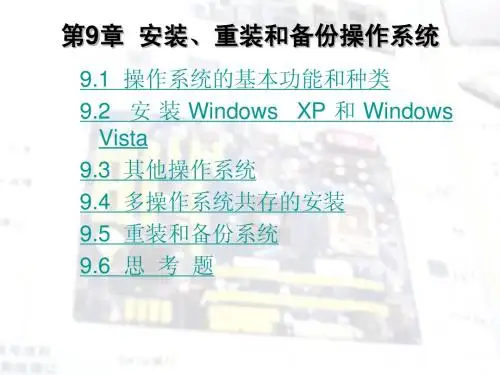


Oracle 11G to Red Hat Linux X86-X64 Setup(Oracle 11G安装适用Red Hat Linux 4.x-6.x企业版)目录一、操作系统安装。
(4)二、包安装(oracle所需的环境root用户进行)。
(4)2.1检查oracle必要包 (4)2.3查看包安装情况 (5)2.4如果用rpm安装不上请用yum -y install 包*(yum配置及包安装) (5)2.4.3查看包安装情况 (6)2.4.4中文包安装 (6)三、修改操作系统环境(root用户进行) (6)3.1建立oracle所需要的用户组及目录 (6)3.2创建 oracle的安装目录,并权限付给oracle用户及安装包目录设置 (7)3.3 安装文件到用户指定目录 (7)3.4修改系统版本(11G不需要修改系统版本) (7)3.5修改内核参数 (8)3.6让修改内核参数立即生效 (9)3.7设置oracle用记的shell limit (9)3.8使修改生效 (9)3.9设置静态IP地址(可用图形画界面操作) (9)3.10修改etc/hosts (10)3.11关闭Selinux (10)3.12修改开机使用文本模式登录(无图形界面) (11)3.13防火墙设置 (11)四、配置oracle环境变量(oracle用户下) (11)4.1修改bash_profile (11)4.2使.bash_profile生效 (12)4.3 修改profile文件(root用户下面不要增加没问题,原因前面已增加) (12)五、安装oracle(oracle用户下,root图形管理器下切换) (13)5.1在文件本模式下用root登录之后 (13)5.2/lib/i386/libawt.so: libXp.so.6: cannot open shared object file错误 (13)六、执行两文件(root用户下) (13)七、数据库及监听等操作(从root切换至oracle用户): (14)7.1创建监听或修改监听 (14)7.2创建数据ora 27125错误 (14)八、其它操作(oracle用户) (15)8.1启动监听 (15)8.2查看监听器状态 (15)8.3数据库操作 (15)九、还原操作系统操(root用户下不要修改,原因前面没有修改) (15)9.1、修改系统版本 (15)9.2、修改开机退出使用文本模式登录 (15)十、设置oracle自动启动与关闭 (15)10.1编辑 /etc/oratab (15)10.2做一个启动脚本 (16)10.3赋予执行权限 (17)10.4执行以下命令(开机运行脚本): (17)10.5在oracle用户下编辑 (17)十一、客户端设置 (18)一、操作系统安装。



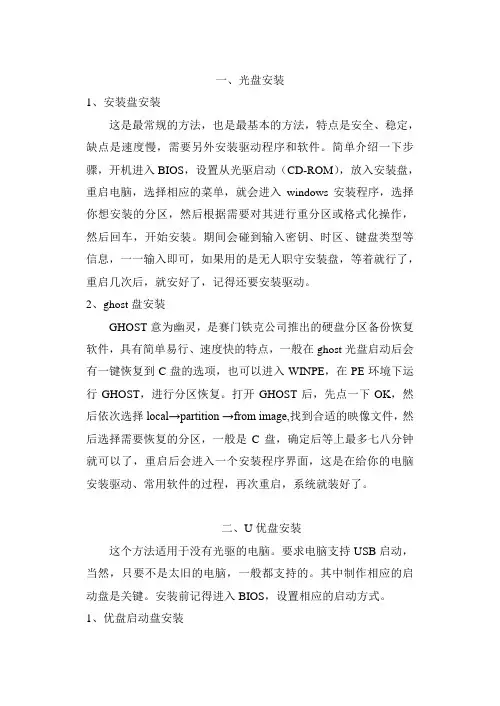
一、光盘安装1、安装盘安装这是最常规的方法,也是最基本的方法,特点是安全、稳定,缺点是速度慢,需要另外安装驱动程序和软件。
简单介绍一下步骤,开机进入BIOS,设置从光驱启动(CD-ROM),放入安装盘,重启电脑,选择相应的菜单,就会进入windows安装程序,选择你想安装的分区,然后根据需要对其进行重分区或格式化操作,然后回车,开始安装。
期间会碰到输入密钥、时区、键盘类型等信息,一一输入即可,如果用的是无人职守安装盘,等着就行了,重启几次后,就安好了,记得还要安装驱动。
2、ghost盘安装GHOST意为幽灵,是赛门铁克公司推出的硬盘分区备份恢复软件,具有简单易行、速度快的特点,一般在ghost光盘启动后会有一键恢复到C盘的选项,也可以进入WINPE,在PE环境下运行GHOST,进行分区恢复。
打开GHOST后,先点一下OK,然后依次选择local→partition →from image,找到合适的映像文件,然后选择需要恢复的分区,一般是C盘,确定后等上最多七八分钟就可以了,重启后会进入一个安装程序界面,这是在给你的电脑安装驱动、常用软件的过程,再次重启,系统就装好了。
二、U优盘安装这个方法适用于没有光驱的电脑。
要求电脑支持USB启动,当然,只要不是太旧的电脑,一般都支持的。
其中制作相应的启动盘是关键。
安装前记得进入BIOS,设置相应的启动方式。
1、优盘启动盘安装可以是DOS启动盘,或者是PE启动盘,另外需要有GHOST 映像或者光盘映像。
开机设置启动方式,这个根据启动盘的模式,可以是USB-HDD、USB-ZIP、USB-FDD等,DOS环境下,打开GHOST,然后还原C盘分区,在PE环境下,也可以打开GHOST 还原分区,这两种方法和用ghost盘安装方法是一样的,只是实现途径不一样。
在PE下还可以用虚拟光驱加载光盘映像,然后运行相应的安装程序,开始系统安装,这和安装盘安装方法类似。
2、量产U盘为CD-ROM准备好U盘、光盘镜像和量产工具,一步一步制作好启动盘,然后,进入BIOS,设置为USB-CDROM启动,随后方法就和光盘安装方法一样了,不过速度要比光盘安装快,这个和优盘读写速度快有关。
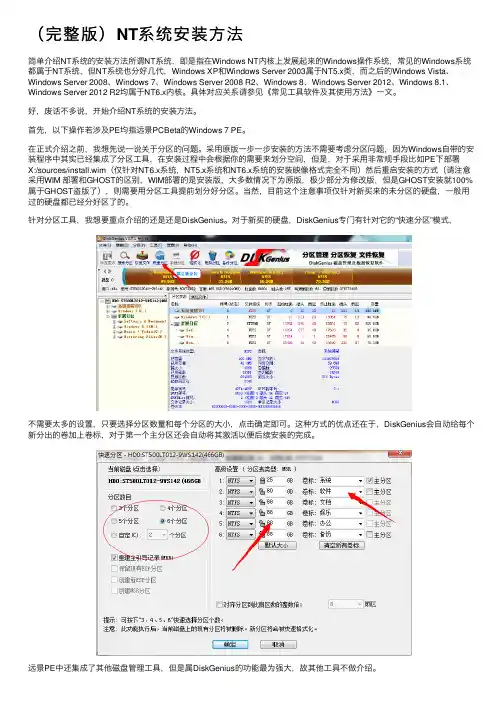
(完整版)NT系统安装⽅法简单介绍NT系统的安装⽅法所谓NT系统,即是指在Windows NT内核上发展起来的Windows操作系统,常见的Windows系统都属于NT系统,但NT系统也分好⼏代,Windows XP和Windows Server 2003属于NT5.x类,⽽之后的Windows Vista、Windows Server 2008、Windows 7、Windows Server 2008 R2、Windows 8、Windows Server 2012、Windows 8.1、Windows Server 2012 R2均属于NT6.x内核。
具体对应关系请参见《常见⼯具软件及其使⽤⽅法》⼀⽂。
好,废话不多说,开始介绍NT系统的安装⽅法。
⾸先,以下操作若涉及PE均指远景PCBeta的Windows 7 PE。
在正式介绍之前,我想先说⼀说关于分区的问题。
采⽤原版⼀步⼀步安装的⽅法不需要考虑分区问题,因为Windows⾃带的安装程序中其实已经集成了分区⼯具,在安装过程中会根据你的需要来划分空间,但是,对于采⽤⾮常规⼿段⽐如PE下部署X:/sources/install.wim(仅针对NT6.x系统,NT5.x系统和NT6.x系统的安装映像格式完全不同)然后重启安装的⽅式(请注意采⽤WIM 部署和GHOST的区别,WIM部署的是安装版,⼤多数情况下为原版,极少部分为修改版,但是GHOST安装就100%属于GHOST盗版了),则需要⽤分区⼯具提前划分好分区。
当然,⽬前这个注意事项仅针对新买来的未分区的硬盘,⼀般⽤过的硬盘都已经分好区了的。
针对分区⼯具,我想要重点介绍的还是还是DiskGenius。
对于新买的硬盘,DiskGenius专门有针对它的“快速分区”模式,不需要太多的设置,只要选择分区数量和每个分区的⼤⼩,点击确定即可。
这种⽅式的优点还在于,DiskGenius会⾃动给每个新分出的卷加上卷标,对于第⼀个主分区还会⾃动将其激活以便后续安装的完成。
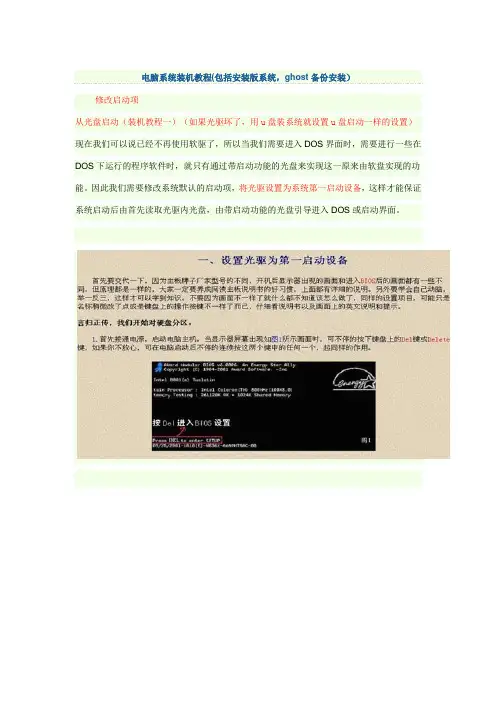
修改启动项从光盘启动(装机教程一)(如果光驱坏了,用u盘装系统就设置u盘启动一样的设置)现在我们可以说已经不再使用软驱了,所以当我们需要进入DOS界面时,需要进行一些在DOS下运行的程序软件时,就只有通过带启动功能的光盘来实现这一原来由软盘实现的功能。
因此我们需要修改系统默认的启动项,将光驱设置为系统第一启动设备,这样才能保证系统启动后由首先读取光驱内光盘,由带启动功能的光盘引导进入DOS或启动界面。
对硬盘进行分区(装机教程二)具体针对新装机的朋友或需要对硬盘重新分区或格式化分区的朋友。
本教程只着重介绍使用PQMagic(分区魔术师)工具和XP自带分区工具来对硬盘进行分区,因为这2个工具最简单,容易掌握,用的也比较多。
(注:至少我个人觉得是这样,你可以选择使用其他工具)至于网上流传甚多的DM和Fdisk两个分区工具的介绍,我在这里就不再讲了,但为了满足大家学习和资料的收藏,我还是决定把这两个工具的图解教程做到我的“电子书”里,大家可以自己边看边了解学习,如果你有兴趣的话。
一般现在市面上卖的操作系统光盘有3种:纯系统光盘、经修改带启动功能和工具的系统光盘、GHOST系统光盘1.纯系统光盘:比如什么"俄罗斯破解免激活版、上海政府VOL版、联想VOL版"等等,它们共同的特点就是只对系统本身做了一些破解和小的修改,不带有任何外部集成的工具软件,也不具有引导进入DOS的功能,只能用系统内部自带的一个工具对硬盘进行分区。
2.经过修改集成工具的系统光盘:比如市面上很多"番茄花园版",此类系统光盘是经过人为修改后,并在光盘上添加集成了一些常用装机工具后刻录而成的,优点就是集成了一般装机所必须的最基本的分区和备份工具,并带有引导进入DOS的功能,让我们的工作显得更简单和便捷。
3.GHOST系统光盘:现在市面上也有很多ghost版的系统盘,此类光盘可以称之为"傻瓜系统盘",是一些电脑爱好者为了方便装机和提高效率制作出来的系统光盘,是对原操作系统进行修改,并安装集成了大部分的驱动程序和一些常用工具软件后,用ghost软件将安装集成了绝大部分驱动和工具后的系统做成镜像文件刻录制作出的系统光盘,用该光盘安装操作系统非常快速,一般装好一个系统只需要5~10分钟,大大节省了时间,而且因为这个系统已经安装集成了绝大多数的驱动程序和工具软件,几乎可以让你不用再找其他驱动光盘和工具软件光盘来安装驱动程序和工具软件了,可以说是一步到位。
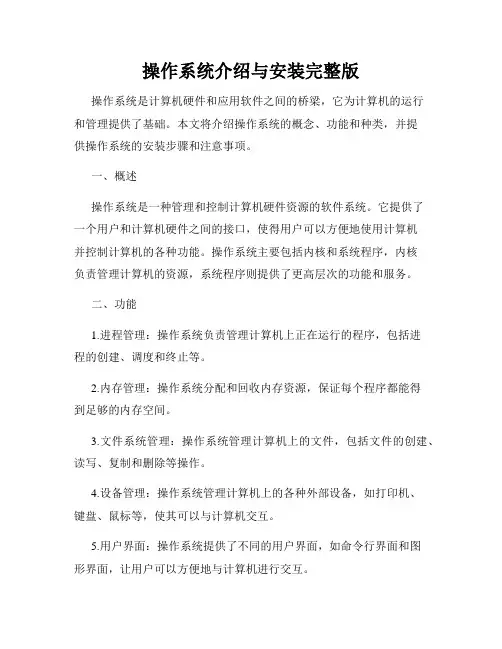
操作系统介绍与安装完整版操作系统是计算机硬件和应用软件之间的桥梁,它为计算机的运行和管理提供了基础。
本文将介绍操作系统的概念、功能和种类,并提供操作系统的安装步骤和注意事项。
一、概述操作系统是一种管理和控制计算机硬件资源的软件系统。
它提供了一个用户和计算机硬件之间的接口,使得用户可以方便地使用计算机并控制计算机的各种功能。
操作系统主要包括内核和系统程序,内核负责管理计算机的资源,系统程序则提供了更高层次的功能和服务。
二、功能1.进程管理:操作系统负责管理计算机上正在运行的程序,包括进程的创建、调度和终止等。
2.内存管理:操作系统分配和回收内存资源,保证每个程序都能得到足够的内存空间。
3.文件系统管理:操作系统管理计算机上的文件,包括文件的创建、读写、复制和删除等操作。
4.设备管理:操作系统管理计算机上的各种外部设备,如打印机、键盘、鼠标等,使其可以与计算机交互。
5.用户界面:操作系统提供了不同的用户界面,如命令行界面和图形界面,让用户可以方便地与计算机进行交互。
三、种类操作系统根据不同的用途和平台可以分为多种类型,常见的操作系统有以下几种。
1. Windows操作系统:Windows操作系统是微软公司开发的一种常见的操作系统,在个人电脑上占有很大的市场份额。
它提供了友好的图形界面和丰富的应用软件支持。
2. macOS系统:macOS系统是苹果公司开发的一种操作系统,主要运行在苹果电脑上。
它注重用户体验和安全性,并集成了众多的专有软件和应用。
3. Linux操作系统:Linux操作系统是一种开源的操作系统,具有稳定性和安全性高的特点。
它广泛应用于服务器和大型计算机系统。
4. Android操作系统:Android操作系统是一种基于Linux内核的移动设备操作系统,主要用于智能手机和平板电脑等移动设备。
四、安装步骤以下是一般情况下安装操作系统的步骤,具体步骤可能因操作系统的不同而有所差异。
1. 准备安装介质:根据需要安装的操作系统,获得相应的安装介质,可以是光盘、U盘或者下载的镜像文件。
软件安装运行与使用步骤1:jre-6u19-windows-i5862:HFS-Explorer-0_21-setup3:安装助手4:Acronis disk director suite5:macdrive_8.0.4.10_en_setup6:BootThink_w_e 2.4.6(安装C盘下)7:OSInstall复制到光盘/System/Library/PrivateFrameworks/Install.framework/Frameworks/OSInstall.framework/Versions/A/,覆盖原文件8:mach_kernel复制到光盘根目录下覆盖原文件9:NullCPUPowerManagement.kext内文件复制到C:\Darwin\System\LibrarySL\Extensions\在windows下安装雪豹苹果操作系统的详细图文教程(Win7 mac苹果双系统安装)09年8月底,苹果正式发布了新一代Mac OS X Snow Leopard操作系统。
苹果操作系统一直在用户友好度和安全稳定性方面广受好评。
苹果操作系统只允许在苹果电脑上面安装和使用。
和Windows不一样,要在PC上安装,需要一系列的模拟和破解。
破解安装的过程很繁琐而具有挑战性,以下是安装10A432雪豹的PC安装指南,附带25张图片帮助说明.请准备必要的东西:配备Windows操作系统而且能够上网的PC雪豹安装光盘dmg镜像文件(10A432正式零售版MD5校验码是bcd4957b2f86216dddc8f1472c20f098)23G的可用空间你的勇气和耐性这个指南可能最适合从来都没在PC上安装过苹果系统的朋友,因为你不需要外加USB键盘鼠标不需要启动U盘不需要DVD刻录机(如果你已经下载有镜像甚至不需要光驱)不需要第二块硬盘和GPT分区表不需要另外一个正常运转的苹果系统(破解操作全都可以在Windows完成,不需要另外的平台)不需要输入一句又一句的命令行。
Windows NT4.0安装图解作者:李梦奇使用字体:微软雅黑作为同Windows95同一时期的服务器,Windows NT4.0沿袭了Windows95的特点,使用户方便的使用Windows NT。
现在我来展示Windows NT4.0安装方法。
先将含有Windows NT4.0安装文件的光盘插入光驱,设光驱为第一启动设备,稍后将会出现如下图所示的屏幕:准备开始安装。
不一会就会出现蓝屏【Windows NT4.0及以前版本开机总会这样】蓝屏之后就会如图所示:我们是要安装操作系统,所以我们要按ENTER进行安装。
按ENTER键继续咱们还得继续,按ENTER键继续。
按C键继续安装。
许可协议,看完才能同意【内容有点猥琐。
】按F8键同意。
ENTER键好忙啊建议分区,我在这儿栽了。
得分一块4000MB左右的磁盘。
不然系统会提示磁盘太大,无法格式化。
这俩方式用谁都一样,ENTER键开路。
这就在格式化了。
默认即可,ENTER键下一步检测一下总是必要的。
接下来复制文件。
然后重启一次。
选第一个选项。
该死的蓝屏。
准备安装向导,中间会复制一些文件。
开始安装了。
准备目录。
然后就是计算机的设置了。
保密。
任选,看自己需要了。
根据需要创建,我是不用创建的。
在这要安装网络自选哦。
安装基本完成,该进行设置了。
配置一下Windows NT4.0.配置完了,重启一遍。
安装成功。
请看界面图。
作者:李梦奇计算机:万利达A1007上网本虚拟机:VMware汉化版实验操作系统:Microsoft Windows NT4.0 server文字处理:Microsoft Office System 2007 Professional谢谢,请支持正版文档。
认识操作系统定义:操作系统(英语:Operating System,简称OS)是管理和控制计算机硬件与软件资源的计算机程序,是直接运行在“裸机”上的最基本的系统软件,任何其他软件都必须在操作系统的支持下才能运行。
操操作系统所处位置作系统是用户和计算机的接口,同时也是计算机硬件和其他软件的接口。
操作系统的功能:包括管理计算机系统的硬件、软件及数据资源,控制程序运行,改善人机界面,为其它应用软件提供支持等,使计算机系统所有资源最大限度地发挥作用,提供了各种形式的用户界面,使用户有一个好的工作环境,为其它软件的开发提供必要的服务和相应的接口。
操作系统的种类:各种设备安装的操作系统可从简单到复杂,可分为智能卡操作系统、实时操作系统、传感器节点操作系统、嵌入式操作系统、个人计算机操作系统、多处理器操作系统、网络操作系统和大型机操作系统。
按应用领域划分主要有三种:桌面操作系统、服务器操作系统嵌入式操作系统。
○1桌面操作系统桌面操作系统主要用于个人计算机上。
个人计算机市场从硬件架构上来说主要分为两大阵营,PC机与Mac机,从软件上可主要分为两大类,分别为类Unix操作系统和Windows 操作系统:1、Unix和类Unix操作系统:Mac OS X,Linux发行版(如Debian,Ubuntu,Linux Mint,openSUSE,Fedora 等);一个流行Linux发行版——Ubuntu桌面Mac OS X桌面2、微软公司Windows操作系统:Windows XP,Windows Vista,Windows 7,Windows 8等。
Windows 8 MetroWindows 8桌面○2服务器操作系统服务器操作系统一般指的是安装在大型计算机上的操作系统,比如Web服务器、应用服务器和数据库服务器等。
服务器操作系统主要集中在三大类:1、Unix系列:SUN Solaris,IBM-AIX,HP-UX,FreeBSD 等;2、Linux系列:Red Hat Linux,CentOS,Debian,Ubuntu 等;3、Windows系列:Windows Server 2003,Windows Server 2008,Windows Server 2008 R2等。
○3嵌入式操作系统嵌入式操作系统是应用在嵌入式系统的操作系统。
嵌入式系统广泛应用在生活的各个方面,涵盖范围从便携设备到大型固定设施,如数码相机、手机、平板电脑、家用电器、医疗设备、交通灯、航空电子设备和工厂控制设备等,越来越多嵌入式系统安装有实时操作系统。
在嵌入式领域常用的操作系统有嵌入式Linux、Windows Embedded、VxWorks等,以及广泛使用在智能手机或平板电脑等消费电子产品的操作系统,如Android、iOS、Symbian、Windows Phone和BlackBerry OS等。
iOS 6用户界面Android 4.2 用户界面操作系统的安装BIOS是英文"Basic Input Output System"的缩略语,直译过来后中文名称就是"基本输入输出系统"。
其实,它上是一组固化到计算机内主板上一个ROM芯片的程序,它保存着计算机最重要的基本输入输出的程序、系统设置信息、开机后自检程序和系统自启动程序。
其主要功能是为计算机提供最底层的、最直接的硬件设置和控制。
华硕新机型以采用uefi bios磁盘分区简介windows下主要有FAT16、FAT32、NTFS 等,最新格式为exFAT[1],不同的磁盘格式有不同的特性。
FAT格式基本上已经不再使用。
linux下的格式为ext系列,ext4,ext3等。
Mac OS X的硬盘格式是HFS+。
小知识:我们的u盘多是fat 32格式,当我们复制到u 盘的文件大于4G时,会提示文件太大(此时u盘空间大于4g)主分区,扩展分区,逻辑分区的关系一个硬盘可以有一个主分区,一个扩展分区,也可以只有一个主分区没有扩展分区。
逻辑分区可以若干。
主分区是硬盘的启动分区,他是独立的,也是硬盘的第一个分区,正常分的话就是C驱。
分出主分区后,其余的部分可以分成扩展分区,一般是剩下的部分全部分成扩展分区,也可以不全分,那剩的部分就浪费了。
但扩展分区是不能直接用的,他是以逻辑分区的方式来使用的,所以说扩展分区可分成若干逻辑分区。
他们的关系是包含的关系,所有的逻辑分区都是扩展分区的一部分。
硬盘的容量=主分区的容量+扩展分区的容量扩展分区的容量=各个逻辑分区的容量之和主分区也可成为“引导分区”,会被操作系统和主板认定为这个硬盘的第一个分区。
所以C盘永远都是排在所有磁盘分区的第一的位置上。
除去主分区所占用的容量以外,剩下的容量被认定为扩展分区。
通俗的讲就是主分区是硬盘的主人,而扩展分区是这个硬盘上的仆人,主分区和扩展分区为主从关系。
扩展分区如果不再进行分区了,那么扩展分区就是逻辑分区了。
如果还需要进行分区操作的话,则所谓的逻辑分区只能从扩展分区上操作。
操作系统一般安装在活动的主分区上。
操作系统的安装方法(考虑实际介绍windows):原料:镜像(iso 格式,包括ghost版(自带驱动和各种应用软件,注意有很多计算机不支持安装ghost版本),安装版(纯净版,没有驱动,没激活)),制成启动器的u盘(若是安装版还需要万能驱动包,激活工具)1光盘安装插入光盘Bios把第一启动项调成光驱启动(CD-ROM/DVD)接下来按提示一步一步进行即可密匙可以不填用激活工具激活装好驱动:1联网搜索驱动精灵扩展版(集成所有网卡驱动,若电脑网卡驱动没装好,它会自动装好网卡驱动,即可联网自动搜索)2离线驱动包驱动精灵离线驱动包自由天空驱动包(推荐)若有黄色感叹号设备,表示驱动没装上2 PE系统安装Pe系统也有很多种,如win 2003,7,8,现在流行的制作工具有老毛挑,大白菜,建议使用win 8 pe(通用pe工具箱)小知识:pe系统直接在内存上运行,所以当pe系统启动后可以拔掉u盘或移动硬盘,不会影响pe的运行从u盘或移动硬盘启动pe系统按实际情况进行资料备份,分区调整,一般win xp 分区8G左右,win 7,8 50G左右,如有特殊要求,按情况调整○1最简单的方法:从计算机找到镜像点击setup接下来就和之前光盘安装步骤一致○2利用pe系统自带工具(因pe系统而异)Windows通用安装器1.打开“windows通用安装器”,单击“快捷安装器”按钮,如图:2.通过“打开”按钮在刚才加载的虚拟磁盘中的sources文件夹中找到install.wim文件进行安装,如图:3.选择系统安装目录,如图:4.此时会弹出需要格式化该系统分区,单击“确定”按钮,如图:5.在弹出的格式化窗口中,将文件系统格式改成NTFS格式,然后单击“开始”按钮,如图:6.格式化完成后,系统将会自动安装,如图:7.系统安装完成后,单击“是”重启电脑,如图:接下来和光盘安装步骤一样还有其他工具可以安装原版系统,这就不一一介绍了利用pe自带工具安装ghost系统1启动通用pe工具箱2进入WINPE系统后,单击“Ghost备份还原”工具,选择“简易模式”,如图:3.在弹出的新窗口中,单击“浏览”,找到备好的.gho文件,选择好gho文件后,勾选“我要恢复系统”,然后选择系统安装目录,点击“恢复选择分区”,如图:4在弹出的提示框中,单击“是”按钮,接下来系统的安装将会自动运行,如图:5.完成Ghost系统安装后,重启电脑,继续完成系统安装的后续工作即可成功安装系统。
还告诉大家一个秘密现在笔记本基本都自带正版操作系统,新机带win8,但大多数用户自带win7家庭普通版,这里教大家10分钟把自己系统升级到win7旗舰版(不会影响原来软件和资料)开始的步骤:1、在控制面板(开始)里打开Windows Anytime Upgrad e,方法是单击「开始」按钮。
在搜索框中,键入anytime upgrade,然后在结果列表中单击“Windows Anytime Upgrad e2、升级完成后,在您的计算机上将运行新版本的Windows7。
最后要说的:1、本次升级过程所花时间:9分种;2、升级Windows7无需放入Windows7 安装盘3、升级后默认桌面稍有变化,其他安装程序未变!4、升级到Windows 7旗舰版后,Windows Anytime Upgra de 找不到了。
(因为已经是最高版本的啦当然没有Windows Anytime Upgrade)多操作系统的安装(win xp,7,8,linux 等)每个操作系统安装在不同的主分区,一般从低版本到高版本安装,若倒过来则需要手动或使用工具(Easy BCD)修复启动项(开机只有低版本操作系统直接启动,不会出现高版本启动的选项),因为低版本无法识别高版本的启动文件,而高版本可以识别低版本的启动文件。
简单来说安装多操作系统就是在活动的主分区安装最低版本操作系统,在其他主分区安装相对较高版本的操作系统,比如先安装win xp,再装win7,最后装win8(前面已经说过MBR磁盘格式最多4个主分区,一块磁盘有且仅有一个活动分区)。
若已经安装win8,想加装一个win7,若按上述方法在主分区安装win7,则只能启动win7,要把win8启动选项修复可以使用工具。